Microsoft Excel: Sådan føjes vandmærker til regneark

Hvis du har et vigtigt Excel-regneark medfirmatal, skal du bruge et vandmærke fortroligt. Eller måske sætte dit firma logo på det. Der er ikke et specifikt vandmærkeværktøj på båndet, men du kan bruge Header & Footer Tool til at få de resultater, du har brug for.
I modsætning til Microsoft Word har Excel ikke enindbygget funktion til at tilføje vandmærke til regneark, vi har talt om, hvordan man gør dette til Excel 2016 og senere, men her er det sådan, hvordan det fungerer med ældre versioner af Excel ved hjælp af header- og sidefodeværktøjer. Følg blot disse enkle trin for at tilføje et vandmærke til regneark.
Hvis du har et vigtigt Excel-regneark med firmatal, vil du bruge et vandmærke fortroligt. Eller måske sætte dit firma logo på det.
Åbn alle Excel-filer, du vil tilføje et vandmærke til, og klik på Indsæt> Header & Footer.
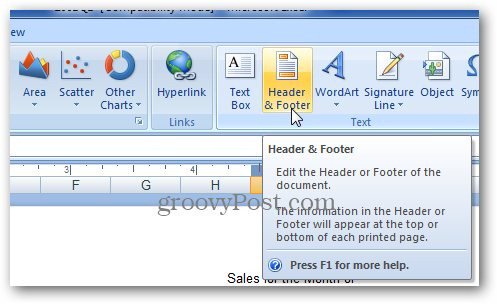
Excel åbner værktøjet Designhoved og sidefod. I afsnittet Header and Footer Elements på Bånd, klik Billede og gennemse det billede, du vil bruge.
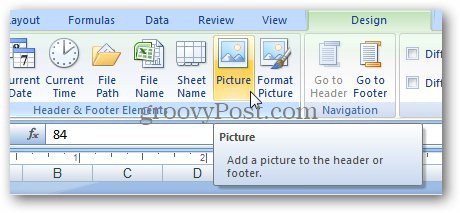
Dernæst viser det dig & [Billede] tekst.
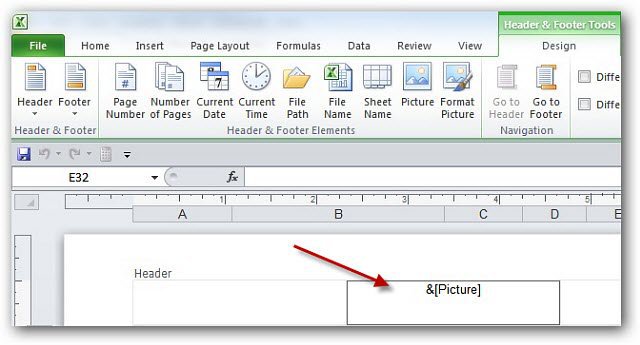
Klik på en hvilken som helst celle, så forlader du værktøjer til header og sidefod. Du kan manuelt placere logoet ved hjælp af Enter-tasten og tilføje blanke linjer. Headeren udvides og bevæger sig nedad i regnearket.
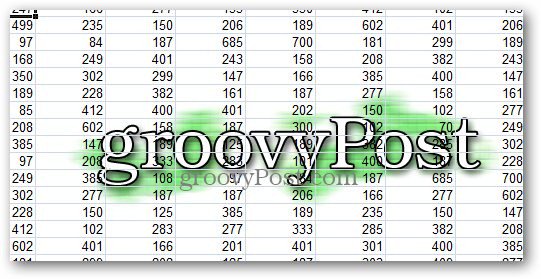
Klik på for at få det til at se bedre ud Formater billede.
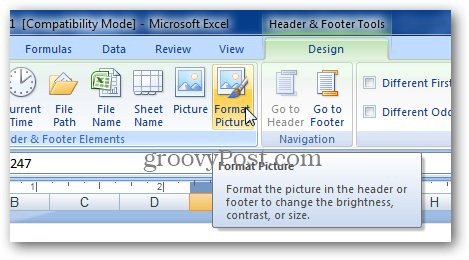
Vinduet Formater billede åbnes. Vælg Billede fane.
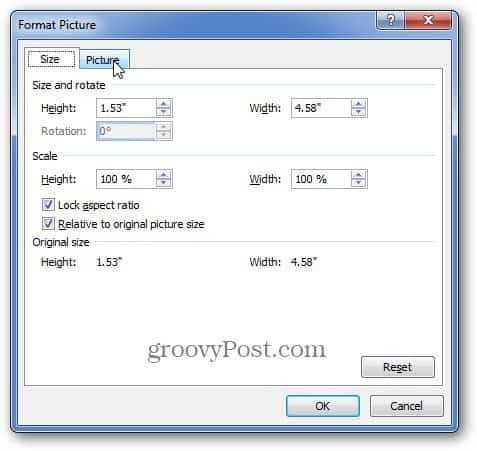
Under Billedkontrolindstillinger skal du indstille dit vandmærkebillede til, hvordan du vil have det til at vises. Det nemmeste er at bruge Vaske ud og klik Okay. Men her kan du også justere billedets lysstyrke og kontrast. Leg rundt med indstillingerne, hvis du vil, så du får det, der ser bedst ud for dig.
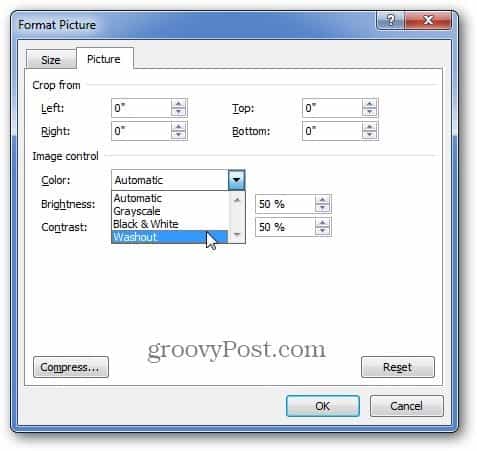
Det gør det muligt for dit vandmærke at være mindre påtrængende ved at falme det, så du stadig kan se regnearksdataene.
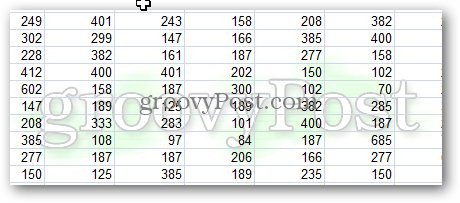










Efterlad en kommentar